win10网络打印机添加不了 win10电脑无法安装无线打印机怎么办
更新时间:2023-07-26 13:54:10作者:yang
win10网络打印机添加不了,随着科技的不断发展,打印机已经成为我们日常办公和生活中不可或缺的设备之一,近期有用户反映在使用Windows 10操作系统时遇到了一些困扰,无法成功添加网络打印机或安装无线打印机。这个问题给用户带来了不便,因此我们有必要深入探讨一下这个问题,并寻找解决的方法。在本文中我们将针对这个问题进行分析,并提供一些实用的解决方案,以帮助那些遇到类似困扰的用户重新享受到便捷的打印体验。
操作方法:
1.右击电脑左下角“开始菜单”,选择点击“Windows PowerShell(管理员)(A)”,如图所示
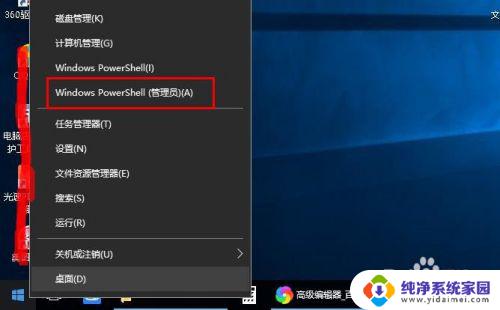
2.在打开界面输入sc config fdphost type=own,按“Enter”键。如图所示
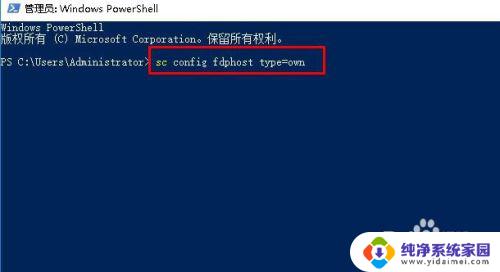
3.命令完成之后,重启电脑,如图所示
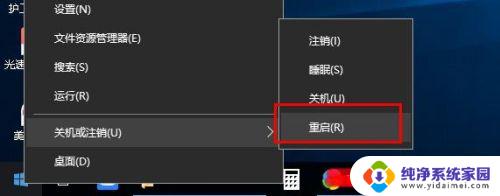
4.重启电脑之后,点击“开始菜单”。找到“Windows系统”下点击打开“控制面板”,如图所示
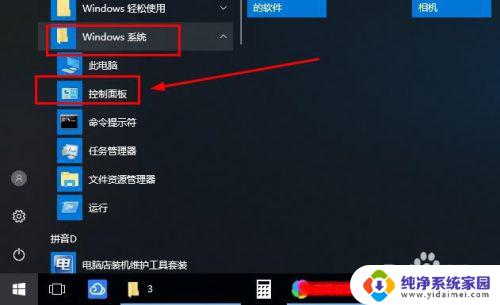
5.在控制面板界面,点击“硬件和声音”,如图所示
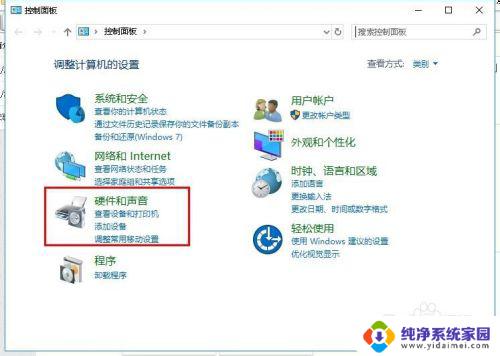
6.在硬件和声音界面,选择点击“设备和打印机”,如图所示
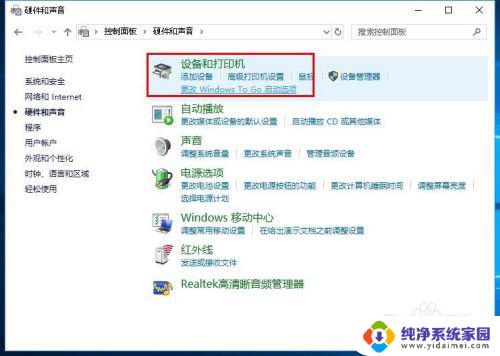
7.接着点击“添加打印机”,若已经连接电脑,则在下面选择打印机即可,如图所示
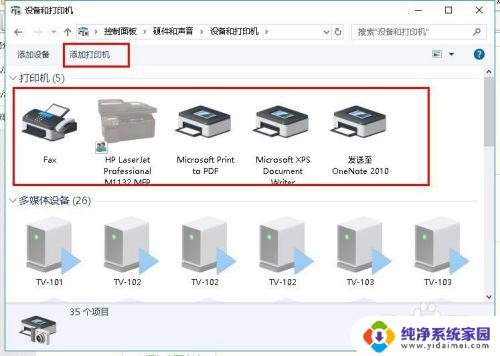
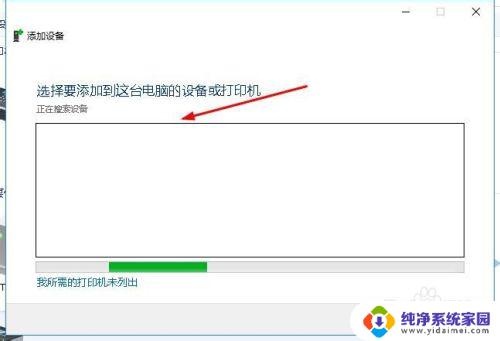
8.以上就是win10电脑无法安装网络打印机的解决方法,希望可以帮到大家。
以上是解决Win10无法添加网络打印机的全部步骤,如果您也遇到了相同的问题,请参考本文所介绍的步骤进行修复,希望这对您有所帮助。
win10网络打印机添加不了 win10电脑无法安装无线打印机怎么办相关教程
- 打印机 win10无法关机 Win10打印机安装好了但无法打印文件
- win10打印无法使用 win10打印机安装后无法打印怎么办
- win10搜索打印机搜索不到 Win10系统打印机无法安装怎么办
- 打印机安装了驱动怎么还打印不了 安装打印机驱动后无法打印怎么办
- win10无法安装打印驱动 win10系统无法连接打印机驱动怎么办
- 打印机怎么安装到电脑上 电脑上添加打印机的方法
- 打印机如何安装到电脑上并且打印 电脑上如何添加打印机
- 安装打印机驱动提示未安装打印机驱动 打印机驱动程序安装后还是无法打印怎么办
- 联想无线打印机怎么连接wifi 联想无线打印机如何安装
- 打印机 win10找不到元素 打印机安装找不到元素无法完成
- win10怎么制作pe启动盘 如何制作win10PE启动盘
- win2012设置虚拟机 VMware虚拟机装系统教程
- win7安装系统后安装软件乱码蓝屏 win7系统安装软件中文乱码怎么办
- hp打印机扫描怎么安装 惠普打印机怎么连接电脑安装扫描软件
- 如何将win10安装win7 Win10下如何安装Win7双系统步骤
- 电脑上安装打印机驱动怎么安装 打印机驱动程序安装步骤